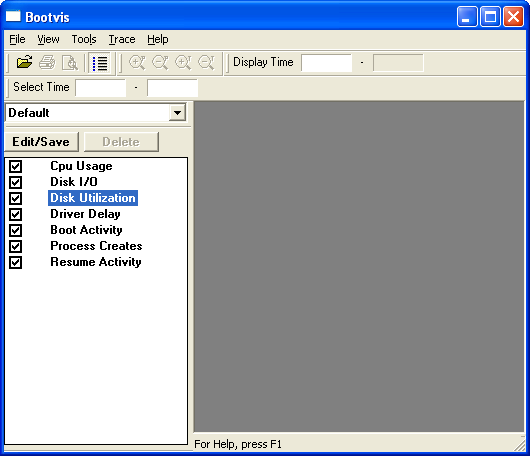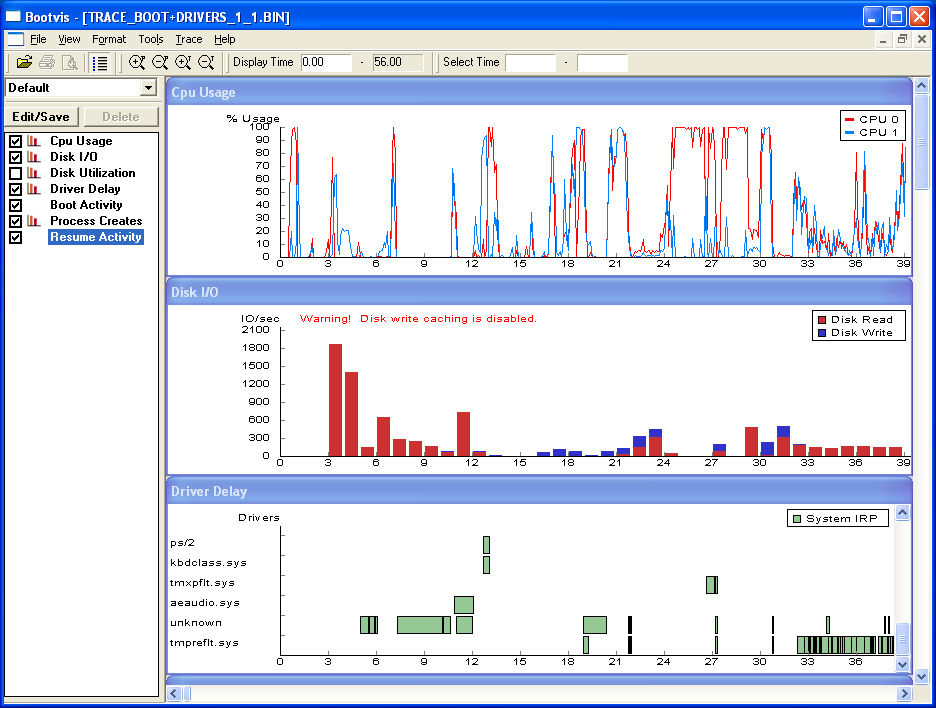I. Introduction▲
Microsoft avait pour objectif que le démarrage de Windows XP prenne au plus 30 secondes. Force est de constater que cette promesse n'est pas toujours tenue. Windows XP ayant une nette tendance à s'alourdir au fil du temps.
Microsoft a donc développé un outil permettant d'optimiser le temps de démarrage, Microsoft Bootvis. Ce programme permet d'analyser le démarrage d'une machine et ensuite sur la base de ses résultats, d'optimiser le système.
II. Installation▲
Commencez par télécharger la dernière version (1.3) de l'utilitaire Bootvis (ici par exemple). Ensuite, il vous suffit de l'extraire à un endroit quelconque et de le lancer. Il ne nécessite aucune installation et est très léger (moins que 1Mo). Vous devriez obtenir une fenêtre telle que celle-ci :
III. Analyse du démarrage▲
Nous allons maintenant analyser le démarrage de notre machine. Aller dans le menu « Trace » puis « Trace next boot + Driver delays ». La fenêtre suivante devrait apparaître :
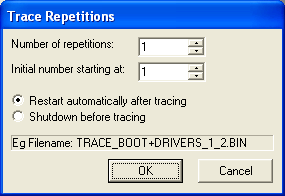
Appuyez sur OK et laissez l'ordinateur redémarrer.
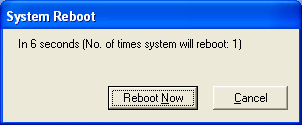
Après vous être connecté sur l'ordinateur, vous devriez voir apparaître une fenêtre de Bootvis, attendez que cette fenêtre se ferme. Ensuite, les résultats devraient apparaître :
Vous voyez donc l'évolution de l'usage CPU, des lecture/écriture sur le disque, les chargements des drivers, les processus et j'en passe. En ce qui me concerne, je ne trouve pas ces résultats très clairs, la fonction la plus intéressante étant l'optimisation que nous allons voir maintenant.
Vous pouvez néanmoins obtenir plus de résultats en double cliquant sur une période de temps. Par exemple, pour le temps processeur, vous aurez des informations pour savoir quel est le processus qui emploie du temps processeur.
IV. Optimiser le démarrage▲
Après avoir analysé le démarrage, nous allons l'optimiser. Pour cela, allez dans le menu « Trace » puis « Optimize System ». L'ordinateur va à nouveau redémarrer et après la connexion sur votre machine, vous devriez voir cette fenêtre :
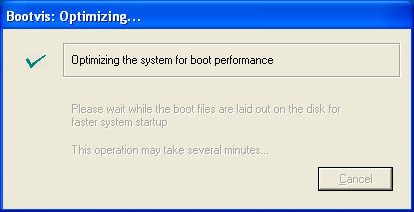
Vous n'avez plus qu'à attendre la fin du processus d'optimisation. Une fois celle-ci finie, la fenêtre se ferme. On n'a malheureusement pas d'informations sur ce qui a été fait, mais votre démarrage a été optimisé.
V. Conclusion▲
Malgré un certain manque de clarté, ce logiciel se révèle très utile pour les personnes ayant un ordinateur qui prend du temps à redémarrer. Pour ma part, j'ai gagné environ 2 secondes au démarrage de la machine, mais le gain de temps peut atteindre plusieurs dizaines de secondes et dépend entièrement de la machine.